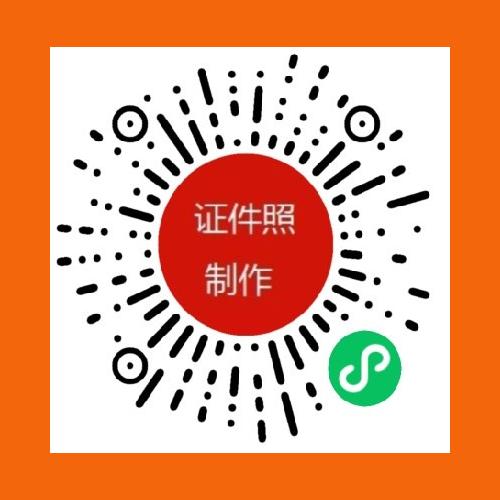证件照如何在手机换底色如何制作一个证件照,Photoshop后期处理,后期修图
日常生活中要用到证件照的时候很多,今天小编从头到尾教你如何制作一个证件照,以供应急之用,但是要求严格的证件照建议还是去照相馆证件照如何在手机换底色,免得出麻烦。但是学会一技之长总不会错,无论给自己还是帮助别人都不错证件照如何在手机换底色,某宝都有靠这个赚钱的......
方法就是手机拍照,Photoshop后期处理。
首先就是拍照了,拍证件照的要求大家都知道,我就不罗嗦了,在这里我只讲一下从后期修图角度讲一下,拍照时的注意事项。找到面纯色墙面当背景,白色就很好,值得注意的是最好衣服要与墙面颜色比较容易区分,如果要求正装而你又没有,也没事,随便穿件就好,甚至不穿衣服都行,记得多露出一点脖子就好,后面会用到。最后,拍照时最好在白天室内,室内光线要明亮,但不要有强烈阳光直接照射身体,最好面对光线来源,还有记得多拍几张以供挑选。拍照的效果越好,后面处理起来也越简单,效果也更好,大家不要怕麻烦。
下面终于进入正题了,在PS中做后期处理,随便找了华仔一张照片来处理,在PS中打开照片
1,先裁剪照片,减小下工作量。我们以1寸照片为例
选中裁剪工具,在选项栏中设置要裁剪的大小和分辨率,如上图,1寸照片为2.5*3.5厘米,打印需要300分辨率
下面输入大小和分辨率
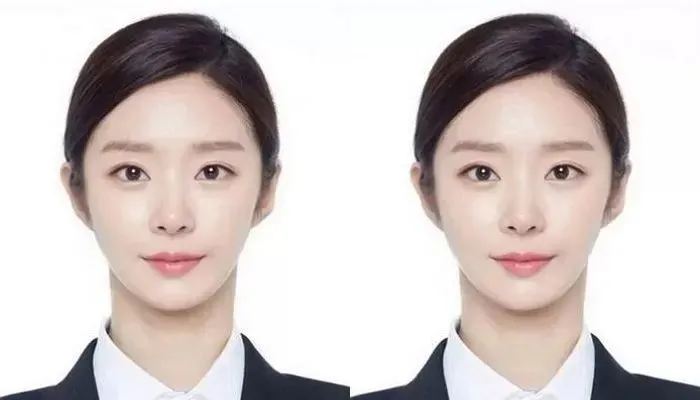
下面根据证件照的具体要求,改变裁剪框的大小和拖动照片,裁剪出合适的照片
2,下面我们给照片换底,最快的方式是替换颜色,就是直接把背景改变颜色,不过此图明显不合适,我们换张照片,在菜单栏点击图像==》调整==》替换颜色
用吸管吸取背景蓝色,容差改为200(一般都需要200),点下面的颜色方块选择新的背景颜色
下面可以拖动明度和饱和度滑块,改变颜色深浅
点确定后就换完了,不过这种方法并不是对照片要求比较高,对于发丝比较多和浅色衣服时,发丝和衣服边沿处留下颜色,效果不理想,既然偷懒不行,那就只能抠图了,下面我们用快速选择加调整边缘抠图
把华哥复制一层,快速选择工具选出人物,然后点击“调整边缘”

进入调整边缘命令后,在视图里面选择黑底或白底等,使边缘对比清晰,用笔刷在头发边缘涂抹,发丝会变清晰,如果涂错,可以在笔刷上右击,选择抹除笔刷在涂回去,配合调整半径使发丝更清晰。最后选中净化颜色,调整参数,使发丝和人物边沿杂色尽可能减少,但不宜过大,免得选区细节损失太多,至于杂色,后面还可以处理,但是需要在下面选择“新建带蒙板的图层”,点确定,进入下一步。
添加个背景看下结果,在图层下面新建个图层填充证件照要求的颜色
可以看出头发边缘发灰发白,下面继续调整,选中上面的图层,注意不要选中蒙板,在PS菜单栏选择“图层==》修边==》颜色净化”调整数量,效果就好多了,要想这里净化颜色,需要图层带有蒙板。在修边命令里还有“去白边,黑边”等实用命令。如果还不行,那就需要用画笔在头发杂色上涂上头发颜色,或用合适笔刷画出发丝,此图就不需要了。
并且底色可以换,可以保存几张不同底色的照片。
3,下面该给人物换衣服了,去网上下载个证件照衣服素材,有很多,找个清晰的尺寸比较大的,下载下来。由于华哥的照片肩膀不平,换衣服很麻烦,效果也很难满意,所以大家照相时一样要注意,那我们换张照片,用PS先打开人物,然后在置入衣服图层,抠出衣服,不要带蒙板了。
按Ctrl+T,进入自由变换,按住SHIFT等比例放大和缩小衣服,并且放到合适位置,如过原照片脖子被盖住,这里就会麻烦一些,拍照时要注意。在脖子处可以先对齐一边,然后再用“编辑==》操控变形”命令使另一边贴近脖子。
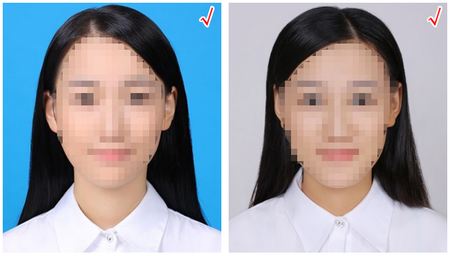
操控变形时可以在选项栏隐藏网格
添加图钉,拖动衣领处的图钉靠近脖子
然后确定就大功告成了。
开心一下:
求大佬P上头发
经典发型
终于做完了,又打字又作图难免做的比较粗糙,希望大家理解,如果有不明白的地方可以留言给我,我会一一解答,希望能帮到大家,最后感谢大家对我的支持。